Nếu Surface của bạn không khởi động hoặc nếu bạn thấy lỗi 'thiết bị khởi động bị thiếu', hãy làm theo các bước sau để khắc phục sự cố. Đầu tiên, hãy thử khởi động lại đơn giản. Nếu không được, hãy thử giữ nút nguồn trong 30 giây. Điều này sẽ buộc tắt máy và khởi động lại. Nếu điều đó không hiệu quả, hãy thử thiết lập lại cứng. Để thực hiện việc này, hãy nhấn và giữ đồng thời nút tăng âm lượng và nút nguồn trong 15 giây. Nếu bạn vẫn gặp sự cố, có thể khu vực khởi động Surface của bạn bị hỏng. Để khắc phục điều này, bạn sẽ cần sử dụng Surface Recovery Drive hoặc ổ flash USB. Đầu tiên, tạo một ổ đĩa khôi phục. Sau đó, khởi động từ ổ đĩa và chọn 'Khắc phục sự cố'. Từ đó, chọn 'Tùy chọn nâng cao', sau đó chọn 'Dấu nhắc lệnh'. Tại dấu nhắc lệnh, gõ như sau: bootrec /fixmbr bootrec /fixboot bootrec /scanos bootrec /rebuildbcd Thoát khỏi dấu nhắc lệnh và khởi động lại Surface của bạn.
Một số chủ sở hữu của Microsoft Surface đi các thiết bị đang phải đối mặt với một vấn đề đang khiến họ phát điên. Bạn thấy đấy, bất cứ khi nào máy tính Surface Go bật lên, một thông báo sẽ bật lên vài giây sau khi logo Microsoft xuất hiện trên màn hình có nội dung: Không có thiết bị khởi động “.

Câu hỏi là những gì đang xảy ra ở đây và nó có thể được sửa chữa? Chà, dựa trên kinh nghiệm sâu rộng của chúng tôi, vấn đề cụ thể này có thể yêu cầu chúng ta thảo luận nhiều hơn một giải pháp để kiểm soát tình hình. Sau đó, bạn sẽ cần kiểm tra từng giải pháp để xem giải pháp nào là giải pháp phù hợp cho vấn đề cụ thể của bạn.
hậu tố excel
Cách khắc phục lỗi không có thiết bị khởi động
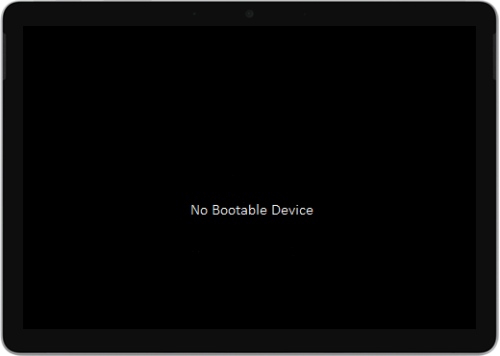
Thật dễ dàng để khắc phục các sự cố gây ra lỗi Không có thiết bị khởi động. Chỉ cần làm theo các hướng dẫn dưới đây và bạn sẽ ổn thôi:
ngày hết hạn mật khẩu windows
- Kết nối nguồn điện với Surface Go
- Định dạng ổ USB
- Tải xuống tệp giải pháp USB
- Chèn tập tin vào ổ USB
- Cắm USB vào Surface Go
1] Kết nối nguồn điện với Surface Go.
Giải pháp đầu tiên được biết là hiệu quả là sử dụng thẻ nhớ USB để sửa lại mọi thứ. Bây giờ, trước khi bạn bắt đầu, hãy rút tất cả ổ USB, thẻ SD, phụ kiện USB, màn hình ngoài và Type Cover khỏi Surface Go.
Sau khi hoàn tất, bạn nên cắm sạc dự phòng vào ổ cắm trên tường và cắm vào Surface Go trong ít nhất 15 phút. Chúng tôi khuyên bạn nên luôn sử dụng nguồn điện chính hãng được cung cấp cùng với sản phẩm.
2] Định dạng ổ USB.
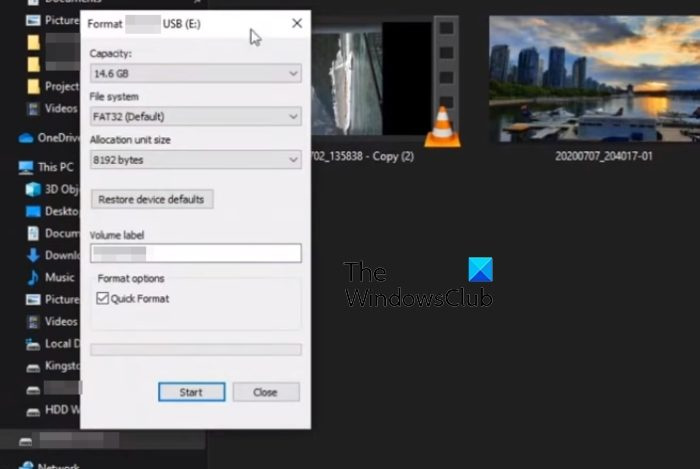
Được rồi, vì vậy để khắc phục sự cố này với ổ USB, bạn cần đảm bảo rằng nó có ít nhất 8 GB dung lượng lưu trữ.
Ngoài ra, nó phải được định dạng ở FAT32 so với tất cả các tùy chọn khác.
- Điều hướng đến PC này, sau đó nhấp chuột phải vào biểu tượng ổ USB.
- Chọn tùy chọn Định dạng từ menu ngữ cảnh.
- Trước khi định dạng, đảm bảo FAT32 được chọn, sau đó chuyển tiếp.
3] Tải xuống tệp giải pháp USB
Tiếp theo, hãy tiếp tục và tải xuống Giải pháp USB Tệp ZIP từ trang web của Microsoft sang máy tính Surface Go.
Bạn không nên tải tệp trực tiếp xuống USB, vì vậy hãy ghi nhớ điều đó.
4] Dán các tệp vào ổ USB.
Mở thư mục SurfaceGo_FixNoBootableDevice.zip từ tệp bạn vừa tải xuống.
Chọn tất cả các tệp và thư mục bên trong, sau đó sao chép và dán chúng vào ổ USB đã định dạng trước đó.
cạc đồ họa không tương thích với windows 10
Nếu mọi thứ diễn ra theo đúng kế hoạch, bạn sẽ có 38 thư mục và 2 tệp trên thanh USB của mình.
5] Cắm USB vào Surface Go
Bước tiếp theo cần thực hiện là cắm ổ USB vào cổng USB-C của Surface Go.
- Nhấn và giữ nút giảm âm lượng nằm trên thiết bị của bạn.
- Trong khi bạn đang làm điều này, vui lòng nhấn và thả nút nguồn ngay lập tức.
- Ngay lập tức, logo Microsoft sẽ xuất hiện trên màn hình của bạn.
- Không bao giờ nhả nút giảm âm lượng.
- Đợi thông báo 'Vui lòng đợi trong khi chúng tôi cài đặt bản cập nhật hệ thống' trước khi nhả nút âm lượng.
- Màn hình Surface Go sẽ nhanh chóng trống, sau đó thông báo sau sẽ xuất hiện lại: 'Vui lòng đợi trong khi chúng tôi cài đặt bản cập nhật hệ thống.'
- Bạn sẽ biết quy trình hoàn tất khi Surface Go khởi động lại.
- Tháo ổ USB khỏi máy tính và thế là xong.
ĐỌC : Khắc phục sự cố với Surface Go bằng ổ USB khôi phục
Surface Go có giống với Surface Pro không?
Cả hai thiết bị đều đang chạy một phiên bản Windows, nhưng chúng không giống nhau. Ví dụ: Surface Go kém mạnh mẽ hơn Surface Pro và giá cả phải chăng hơn. Khi nhìn vào Surface Go, chúng ta thấy một thiết bị được thiết kế để xem hàng ngày, trong khi Pro dành cho các chuyên gia.
cách thay đổi cài đặt trên xbox một để cho phép mua hàng
Surface Go có thể sử dụng bút không?
Có, bạn có thể sử dụng bút với Surface Go và bút được đề cập có tên là Surface Pen. Nếu bạn muốn tận dụng chức năng tiêu đề, đừng lo lắng vì tất cả các phiên bản Surface Go đều hỗ trợ nó.






![Xin lỗi, chúng tôi không thể hiển thị trò chơi Game Pass ngay bây giờ [Đã sửa lỗi]](https://prankmike.com/img/xbox/D6/sorry-we-can-rsquo-t-show-game-pass-games-right-now-fixed-1.png)







